来源:小编 更新:2025-04-18 06:22:46
用手机看
你家的电脑一体机是不是突然变得有点“蔫”了?别急,今天就来给你支个招,让你的电脑一体机重新焕发生机,变身安卓小能手!
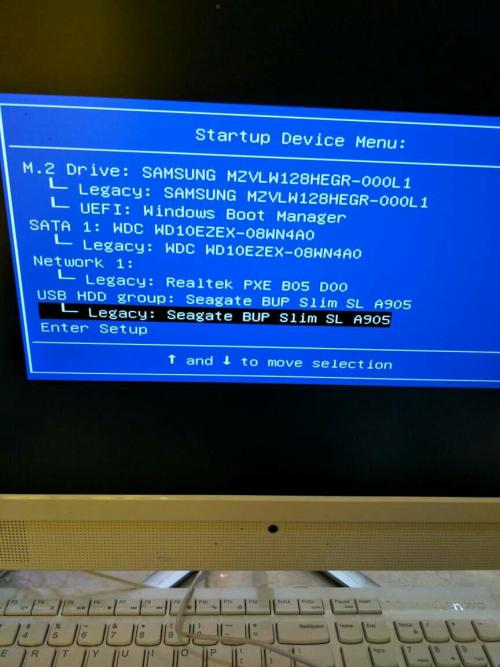
想象你的电脑一体机就像一个老旧的机器人,突然间你给它装上了最新的操作系统,瞬间变得活力四溢!那么,如何给一体机重新安装安卓系统呢?跟着我,一步步来!
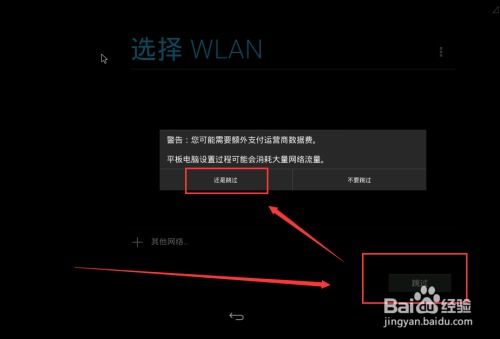
在开始之前,先来确认一下你的需求。你想要安装的是桌面级的安卓系统,比如Phoenix OS或者Bliss OS。同时,别忘了检查一下你的硬件兼容性,确保主板BIOS支持从USB启动,显卡、声卡和无线网卡等硬件驱动在所选安卓系统中都有对应的支持。
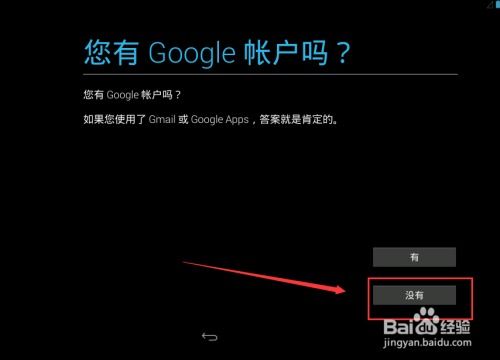
首先,你需要下载一个安卓系统镜像。这里推荐使用Phoenix OS或者Bliss OS。它们都是适合桌面环境使用的安卓系统,兼容性比较好。
接下来,你需要制作一个启动U盘。下载并安装Rufus等USB启动盘制作工具。将下载好的安卓系统ISO镜像文件写入U盘中,设置为可引导模式。
重启一体机,进入BIOS设置,将启动顺序设置为从USB设备优先启动。然后从U盘启动,进入安卓系统的安装界面。按照屏幕提示进行分区调整(如果需要的话)、系统安装等操作。
在众多安卓系统中,选择一个适合自己的系统非常重要。比如,如果你喜欢高度定制,可以选择Bliss OS;如果你追求兼容性,可以选择Phoenix OS。
在安装安卓系统之前,一定要确认你的硬件驱动在所选系统中都有对应的支持。否则,安装完成后可能会出现各种问题。
在安装新系统之前,别忘了备份你的重要数据。虽然安装新系统后可以恢复,但这个过程可能会比较麻烦。
首先,下载一个安卓系统镜像,比如Phoenix OS。准备一个空的U盘,并使用Rufus等工具将镜像文件写入U盘中。
重启一体机,进入BIOS设置,将启动顺序设置为从USB设备优先启动。
从U盘启动,进入安卓系统的安装界面。按照屏幕提示进行分区调整、系统安装等操作。
安装完成后,重启一体机,进入安卓系统。现在,你的电脑一体机已经成功变身安卓小能手了!
如果你的一体机无法从U盘启动,可能是BIOS设置的问题。请检查BIOS设置,确保启动顺序设置为从USB设备优先启动。
2. 安装完成后,为什么我的显卡、声卡等硬件无法正常工作?
如果你的硬件无法正常工作,可能是驱动程序的问题。请检查所选安卓系统中是否有对应硬件的驱动程序,并安装它们。
安装安卓系统后,你可以使用数据恢复软件恢复你的数据。不过,请注意,这个过程可能会比较复杂。
通过以上步骤,你就可以成功地为你的电脑一体机重新安装安卓系统了。现在,你的电脑一体机已经焕然一新,变成了一个安卓小能手!快来试试吧,让你的电脑一体机重新焕发生机!